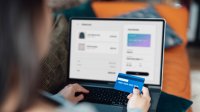WhatsApp is de populairste smartphone app voor het versturen van berichten. Maar wist je dat je WhatsApp ook gewoon op je pc kan gebruiken? Dat werkt een stuk makkelijker.
WhatsApp is een handige app omdat je er gratis berichten mee kunt versturen naar familie, vrienden en anderen. Helaas heeft WhatsApp ook de beperking dat je hem standaard op je smartphone gebruikt. Je account is nou eenmaal verbonden met je mobiele telefoonnummer. Dat betekent dat het typen van berichten niet altijd even makkelijk gaat met het kleine schermtoetsenbord. Ook is het lezen van berichten op het minischerm soms lastig.
Daarom is het erg prettig dat je WhatsApp ook op je pc of laptop kunt gebruiken. Daarop zijn je toetsenbord en scherm wel groot genoeg. Ook heb je zo de mogelijkheid om foto’s en video’s direct vanaf je computer te versturen.
Het enige waar je voor moet zorgen is dat je smartphone met daarop WhatsApp een connectie heeft met internet. Zorg er ook voor dat je smartphone contact heeft met internet via Wifi en niet 3G/4G, anders gaat WhatsApp op je computer gebruiken ten koste van je bel- en internetbundel. En natuurlijk moet je een werkend WhatsApp account hebben.
Windows 8, 10 en MacOS
Om WhatsApp te gebruiken op je pc of laptop, download je de gratis software van de website bij WhatsApp. De software is te gebruiken in Windows 8 en 10 en MacOS.
Gebruik je Windows 8 of 10, kijk dan eerst welke versie dat is: 32-bits of 64-bits:
• Klik op de startknop.
• Klik op Instellingen (pictogram tandwiel).
• Klik op Systeem.
• Schuif in het linkervak helemaal omlaag.
• Klik op Info.
• Bij Type systeem staat of je een 32-bits of 64-bits besturingssysteem hebt.
Downloaden en installeren
Nu je je Windows versie weet, kun je de juiste versie van WhatsApp op je pc installeren. Hiervoor moet je je smartphone bij de hand houden.
• Ga op je computer in je internetbrowser naar de website https://www.whatsapp.com/download/
• Klik op de juiste downloadlink of -knop voor jouw Windows versie of MacOS.
• Klik op Opslaan of Bestand opslaan.
• Ga in Verkenner in het linker vak naar de map Downloads .
• Dubbelklik op WhatsAppSetup.
• Klik als dat nodig is op Toch installeren.
Connectie maken met je smartphone
Je koppelt nu het programma op je pc aan WhatsApp op je smartphone.
Op je smartphone:
• Open WhatsApp.
• Op een Android smartphone: Tik op de drie puntjes rechtsboven (Menu)
• Op een iPhone: Tik onderin op Instellingen.
• Tik op WhatsApp Web/Desktop.
• Geef als dat nodig is toestemming voor de camera. Op een iPhone: zet via de instellingen van WhatsApp op je smartphone Camera aan > ga terug naar WhatsApp (eventueel via WhatsApp linksboven) > tik eventueel nogmaals op WhatsApp Web/Desktop. Op een Android smartphone: tik op Doorgaan > tik op Toestaan.
• Richt de achterkant van je smartphone op de QR-code (vak met blokjes) op je computerscherm. Als de QR-code er niet meer staat: klik op Klik om QR-code te herladen.
Je WhatsApp account op je smartphone is nu gekoppeld aan het WhatsApp programma op je computer. Voortaan kun je nu via je pc WhatsApp gebruiken.
Een appje sturen vanaf je computer
WhatsApp op je pc werkt in grote lijnen hetzelfde als op je smartphone.
Als je een appje naar een van je contacten wilt sturen, doe je dat zo:
• Tik links op de gewenste WhatsApp groep.
• De groep wordt geopend.
• Tik een bericht in het vak Typ een bericht rechtsonder. Let op! Druk niet voortijdig op de Enter toets, anders wordt je bericht meteen verstuurd.
• Als je een emoticon of smiley wilt toevoegen, klik je op het pictogram met het lachende gezicht.
• Klik op de gewenste emoticon.
• Als je nog meer tekst wilt typen, klik je op X.
• Als je klaar bent met je bericht, klik je op het pijltje rechts naar het tekstvak.
• Het bericht wordt verzonden.
Je kunt nu eventueel WhatsApp afsluiten door het venster te sluiten. Afmelden van WhatsApp kan ook door te klikken op … en dan Afmelden.
Whatsapp op de tablet
Ga op je tablet naar de Google Play Store en download de app Tablet Messenger. Wanneer je de app opent, zie je een grote QR-code. Deze ga je scannen met WhatsApp via je smartphone.
Open WhatsApp op je smartphone en klik rechtsboven op de drie puntjes. Selecteer vervolgens "WhatsApp Web"; je camera start automatisch op. Scan hiermee de QR-code op je tablet. WhatsApp opent nu op je tablet en is klaar voor gebruik.
In deel 2 van dit artikel zie je wat je nog meer kan doen met WhatsApp op je pc.